So legen Sie die Genauigkeit fest, mit der gemessene Flächen- und Kantenpunkte dem CAD-Modell entsprechen müssen:
- Klicken Sie auf Messung-Registerkarte > Aktuell-Gruppe > Parameter.
- Wählen Sie im Dialog Messparameter die Prüfpunkt-Registerkarte aus.
- Geben Sie die Standardeinstellungen für einen Flächenpunkt ein:
- Nähekriterien - Bestimmt den maximalen Abstand, den ein gemessener Flächenpunkt von der CAD-Fläche entfernt sein darf. Wenn der Punkt diesen Abstand überschreitet, wird dieser nicht aufgezeichnet.
- Maximaler Abstand für Geführte Punkte - Legt die Positionstoleranz für Geführte Punkte fest. Wenn der gemessene Punkt diesen Abstand vom Geführten Punkt übersteigt, wird dieser nicht aufgezeichnet.
- Maximalabstand zur Schnittebene - Legt den maximalen Abstand fest, den gemessene Punkte von der Schnittebene einer Schnittgruppe entfernt sein dürfen. Wenn ein Punkt diesen Abstand von der Ebene überschreitet, wird dieser nicht aufgezeichnet.
Anmerkung: Für OMV-Prüfungen können Sie keinen Wert für Maximaler Abstand für geführte Punkte angeben. - Geben Sie die Standardeinstellungen für Kantenpunkte ein:
- Nähekriterien - Bestimmt den maximalen Abstand, den ein gemessener Kantenpunkt von der CAD-Fläche entfernt sein darf. Wenn der Punkt diesen Abstand überschreitet, wird dieser nicht aufgezeichnet.
- Messung Einzelner Punkt – Wählen Sie dieses Kontrollkästchen aus, um einen Kantenpunkt mithilfe eines Kontakts anzulegen. Der Punkt wird der nächstgelegenen Kante zum Kontaktpunkt angepasst. Wählen Sie dieses Kontrollkästchen ab, um jeden Kantenpunkt mithilfe von zwei Kontakten anzulegen: Der erste Kontakt identifiziert die Flächennormale, und der zweite Kontakt identifiziert die Position des Kantenpunkts.
- Vorabkontakt mit starrem zyl. Taster verwenden – Vorgabemäßig misst PowerInspect Kantenpunkte mithilfe eines einzigen Kontakts für alle Tastertypen. Wenn Sie einen starren zylindrischen Taster verwenden und einen Vorabkontakt-Punkt aufnehmen möchten, um die Fläche zu identifizieren, auf der die Kante liegt, wählen Sie dieses Kontrollkästchen aus.
- Zylindrische Tasterlänge - Wenn Sie einen zylindrischen Taster zur Messung von Kanten verwenden, geben Sie die Länge des Tasters ein, der zum Prüfen der Punkte benutzt werden kann.
Anmerkung: Für OMV-Prüfungen können Sie keine Messung Einzelner Punkt oder zylindrische Taster verwenden. - Geben Sie die Berechnungsparameter für Geführte Punkte ein:
- Toleranz für genaue Punkte - Legt den maximalen Abstand fest, den ein Sollwert von der CAD-Fläche entfernt sein kann. Wenn der Sollwert diesen Abstand übersteigt, ist er ungültig.
- Suchlänge – Wenn Sie nur zwei Koordinaten für einen geführten Punkt eingeben, berechnet PowerInspect die dritte Koordinate, indem der Punkt entlang der verbleibenden Achse auf die CAD-Fläche projiziert wird. Verwenden Sie dieses Feld, um den maximalen Projektionsabstand festzulegen, den PowerInspect verwenden kann.
Anmerkung: Für OMV-Prüfungen können Sie keine Berechnungsparameter für geführte Punkte verwenden. - Geben Sie die standardmäßigen Welligkeit-Parameter ein:
- Welligkeit berechnen - Welligkeit beschreibt die weit auseinander liegenden Unregelmäßigkeiten, die aus Problemen mit dem Fertigungsvorgang entstehen, wie zum Beispiel Maschinenschwingungen. Wählen Sie dieses Kontrollkästchen aus, damit PowerInspect Welligkeit als prozentualen Anteil aller Punkte innerhalb von Flächenprüfgruppen oder Punktewolken messen kann: Je höher der prozentuale Anteil, umso glatter ist die Fläche.
Das Diagramm zeigt, wie Welligkeit gemessen wird:
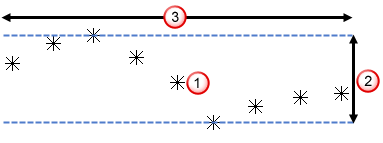
 PowerInspect berechnet für jeden Punkt die Abweichung
PowerInspect berechnet für jeden Punkt die Abweichung  zwischen den höchsten und niedrigsten Punkten innerhalb des Durchmessers, der durch den Breite-Wert
zwischen den höchsten und niedrigsten Punkten innerhalb des Durchmessers, der durch den Breite-Wert  festgelegt wird. Das Programm meldet dann die Anzahl von Abweichungen, die innerhalb des angegebenen Maximum-Werts liegen, als prozentualen Anteil aller Punkte.
festgelegt wird. Das Programm meldet dann die Anzahl von Abweichungen, die innerhalb des angegebenen Maximum-Werts liegen, als prozentualen Anteil aller Punkte.
- Breite - Gibt den Vergleichsdurchmesser an.
- Maximum - Bestimmt die Welligkeitstoleranz.
Wenn Sie die Breite erhöhen oder Welligkeit für dichte Punktewolken berechnen, benötigt PowerInspect mehr Zeit, um den Prozentsatz wiederzugeben.
- Welligkeit berechnen - Welligkeit beschreibt die weit auseinander liegenden Unregelmäßigkeiten, die aus Problemen mit dem Fertigungsvorgang entstehen, wie zum Beispiel Maschinenschwingungen. Wählen Sie dieses Kontrollkästchen aus, damit PowerInspect Welligkeit als prozentualen Anteil aller Punkte innerhalb von Flächenprüfgruppen oder Punktewolken messen kann: Je höher der prozentuale Anteil, umso glatter ist die Fläche.
- Wählen Sie Als Standardparameter speichern aus, wenn Sie diese Werte als Standard für neue Prüfungen verwenden möchten.